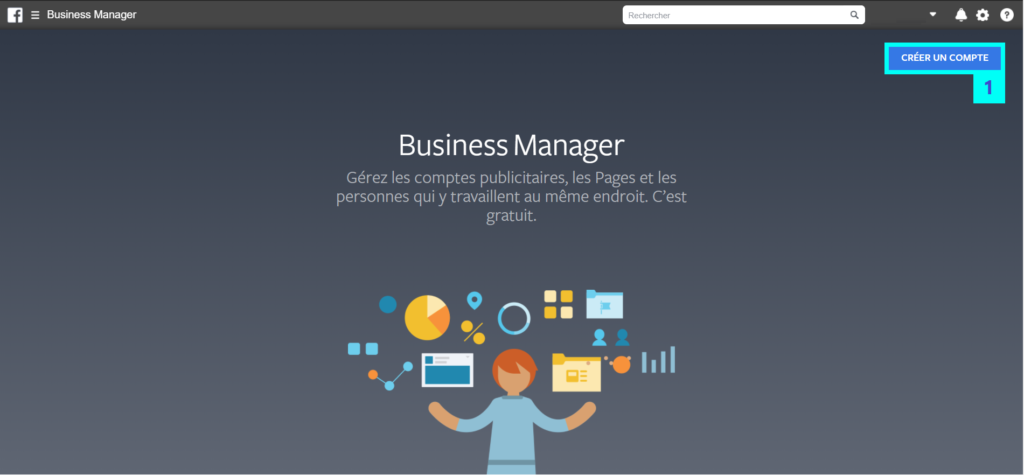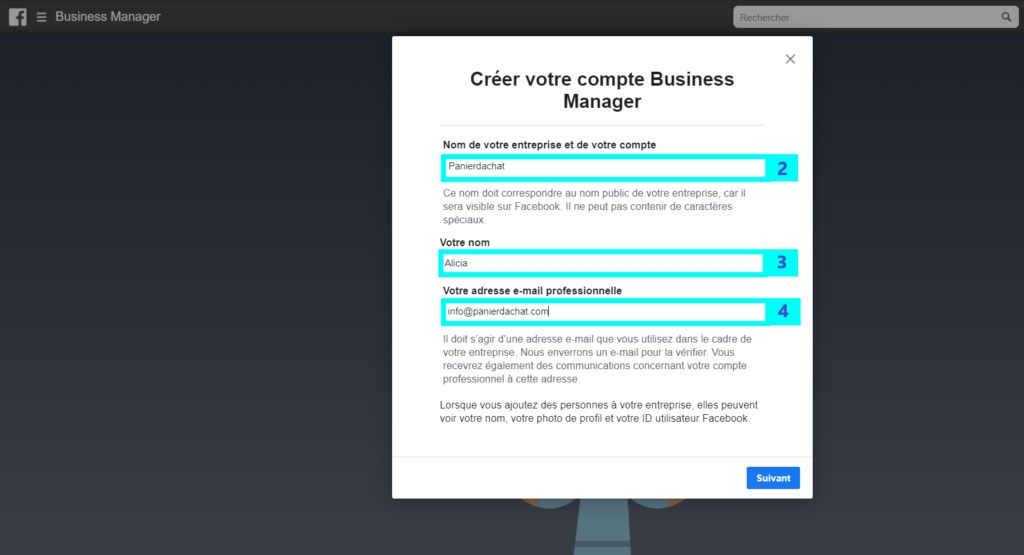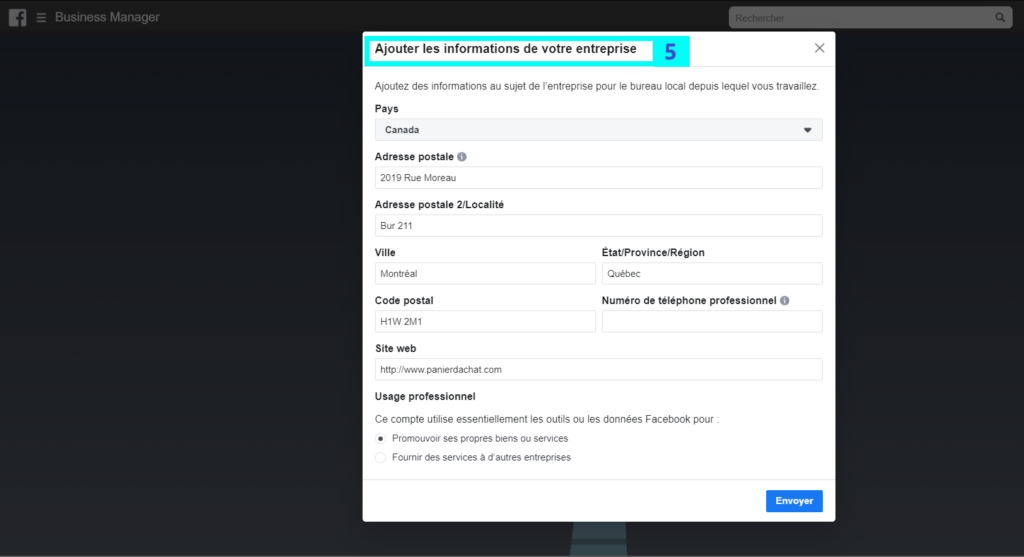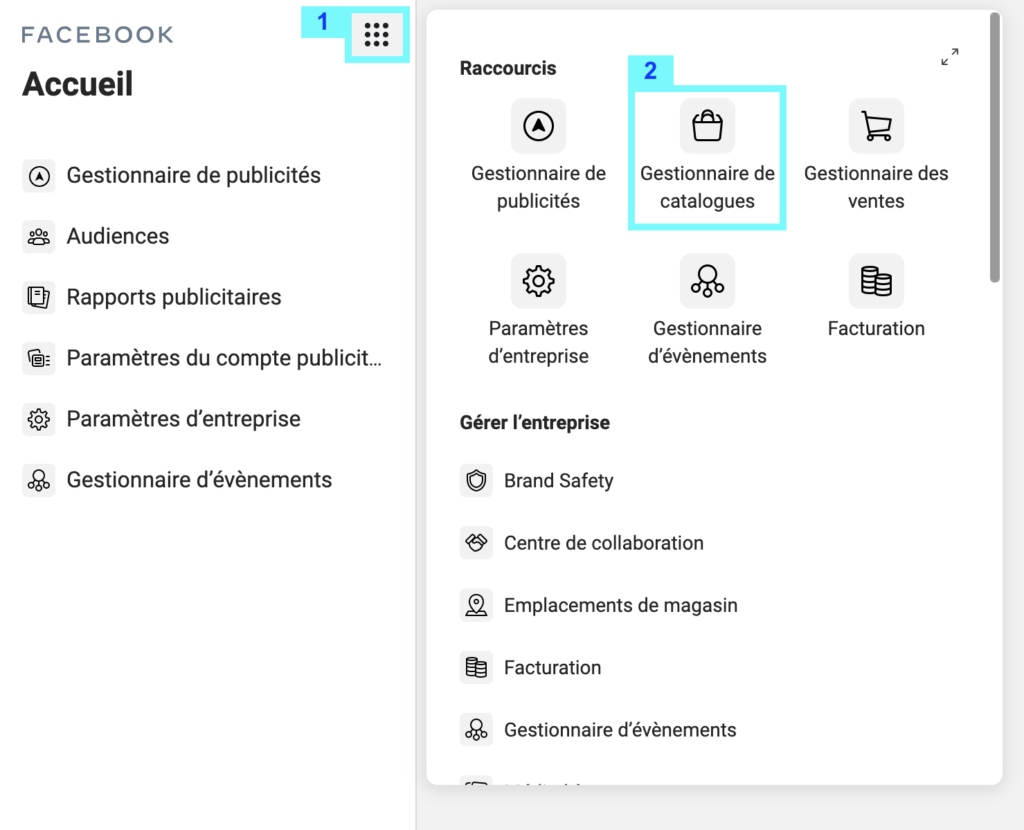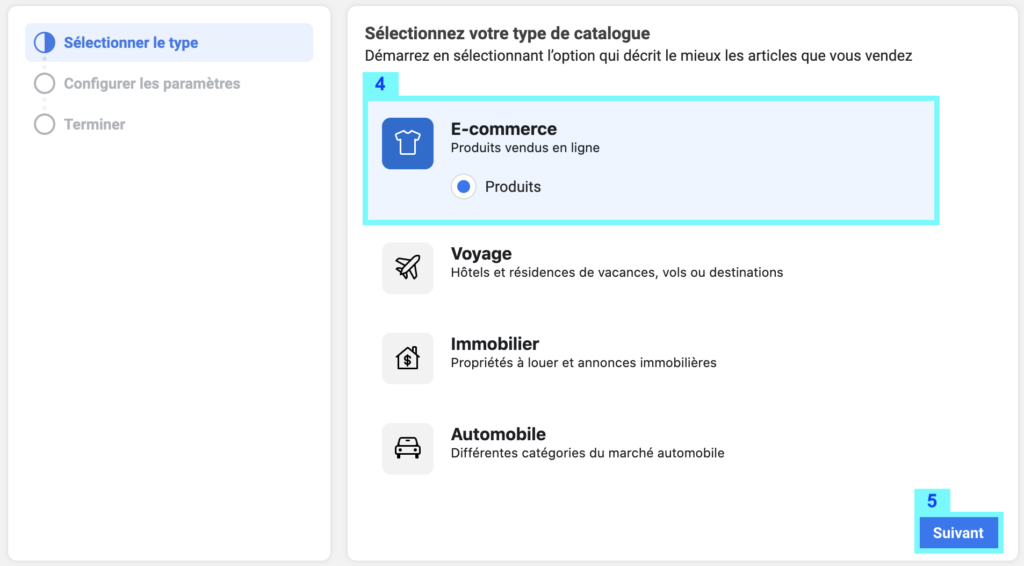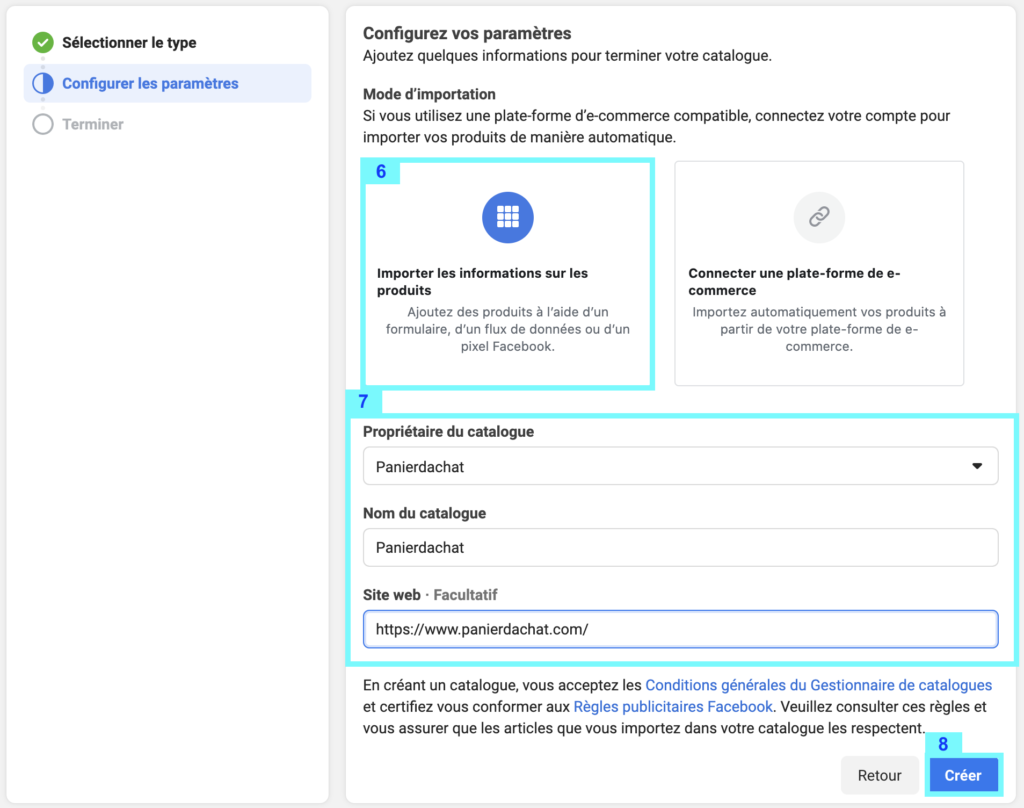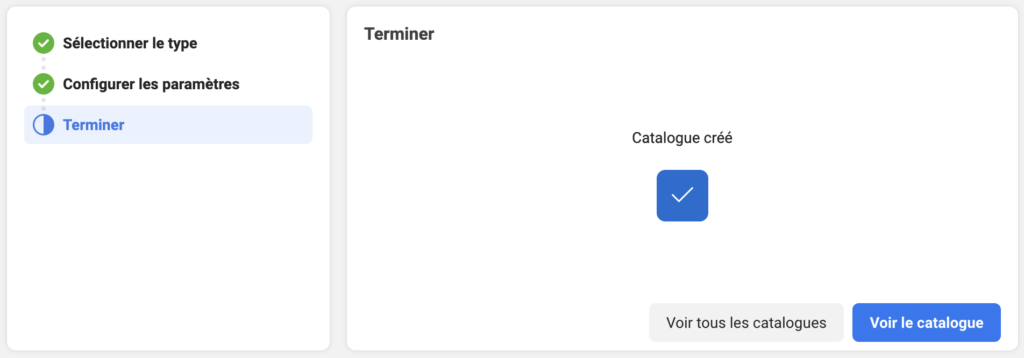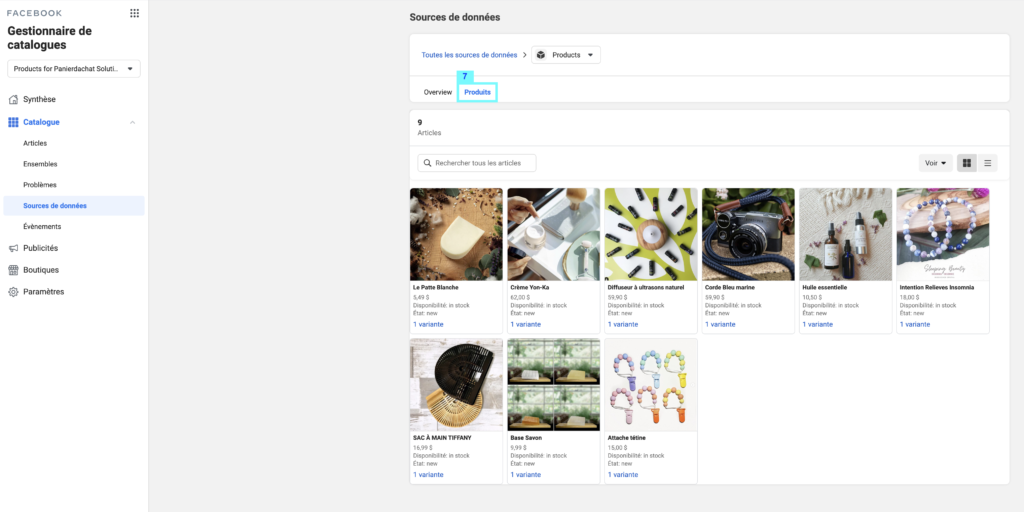Boutique Facebook : Comment la créer et vendre sur Facebook
Avant de commencer
-
Créez une Page Facebook pour votre entreprise si vous n’en avez pas encore
- Créez un catalogue de produits Facebook
Créez un compte Business Manager
Accédez à l’adresse business.facebook.com/overview puis cliquez sur Créer un compte (1).
Saisissez le nom de l’entreprise (2), renseignez votre nom (3) et votre adresse courriel professionnelle (4), puis cliquez sur Suivant.
Comment créer un catalogue de produits Facebook ?
Cliquez sur l’icône du menu (1) et sélectionnez Gestionnaire de catalogues (2).
Cliquez sur Ajouter un catalogue (3).
Sélectionnez E-commerce (4) pour le type de catalogue puis cliquez sur Suivant (5).
Pour le mode d’importation de vos produits, choisissez Importer les informations sur les produits (6) car vous allez ajouter vos produits grâce à un flux de données.
Remplissez les champs concernant le propriétaire du catalogue (7) puis cliquer sur créer (8).
Votre catalogue a bien été créé.
Comment importer un catalogue produits sur votre boutique Facebook ?
Depuis le Gestionnaire de catalogues, accédez à l’onglet Catalogue puis le sous-onglet Sources de données et cliquez sur le bouton Ajoutez des articles.
Ensuite, sélectionnez Importer par lot (1), Fil programmé (2) et enfin copier/coller l’url de votre feed xml (3) (Retrouvez comment obtenir votre feed xml fourni par Panierdachat).
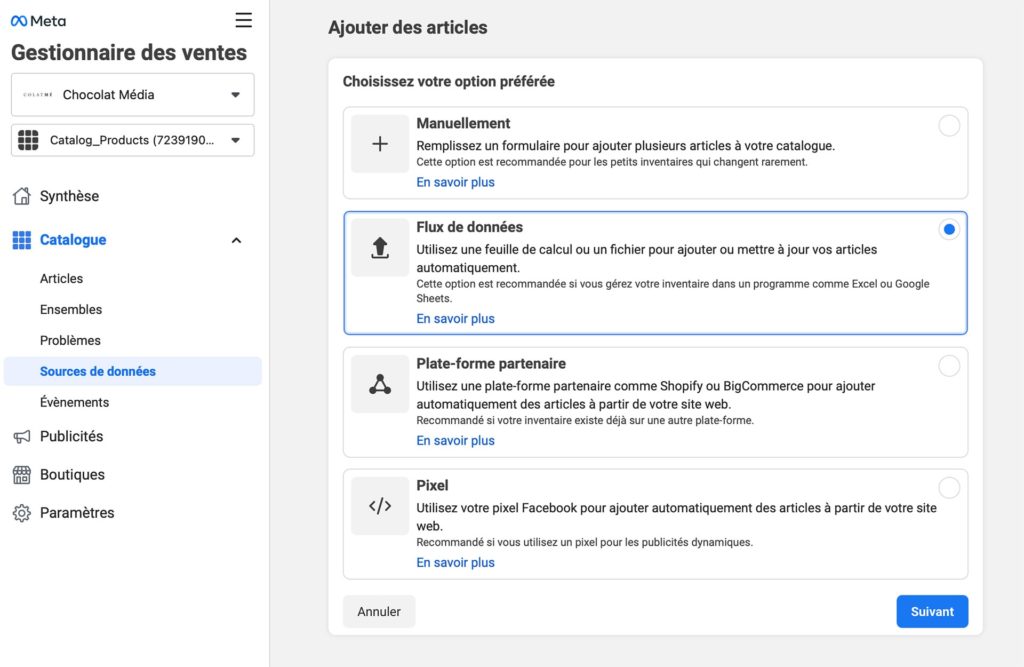
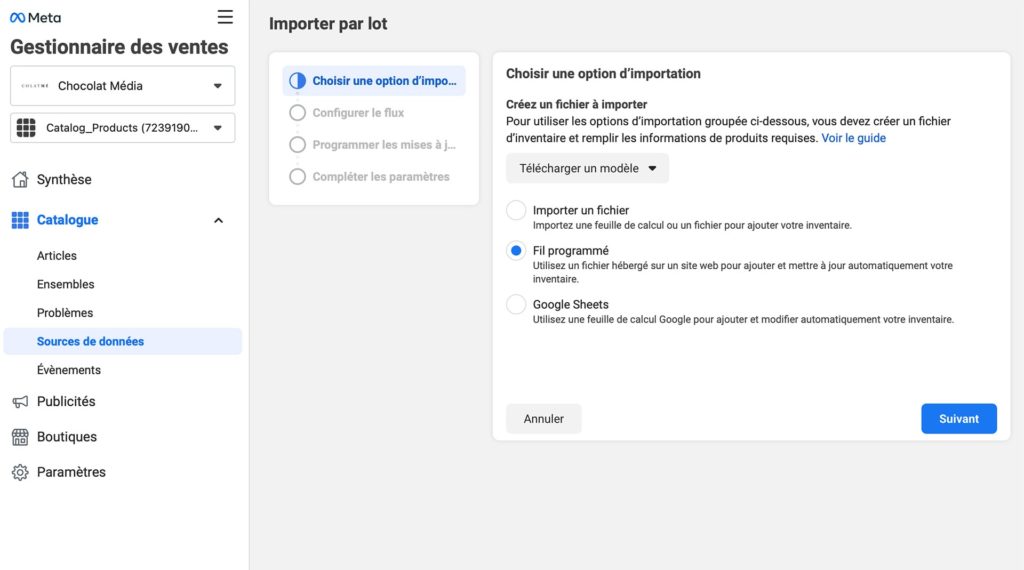
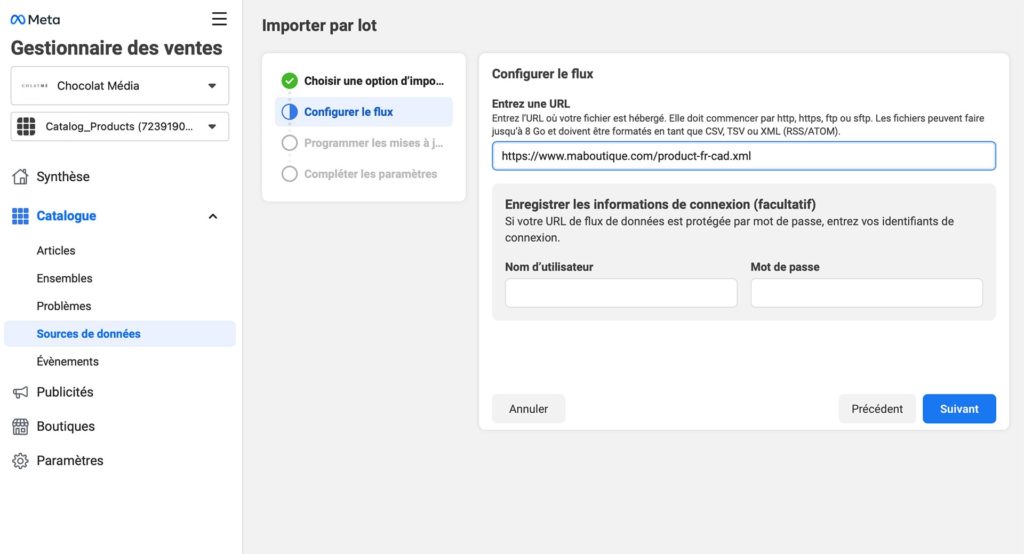
Planifiez votre programmation de mise à jour (4).
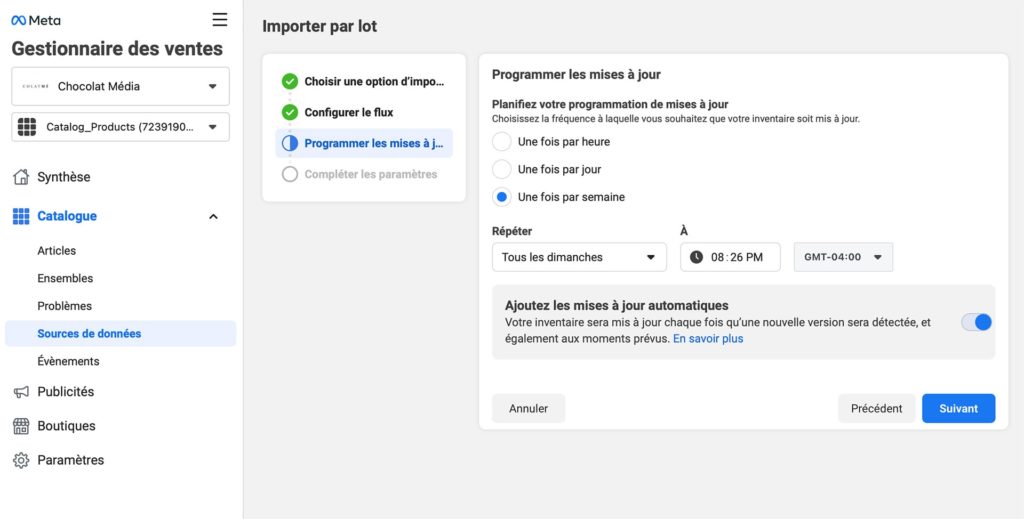
Complétez les paramètres (5) et cliquez sur Importer (6).
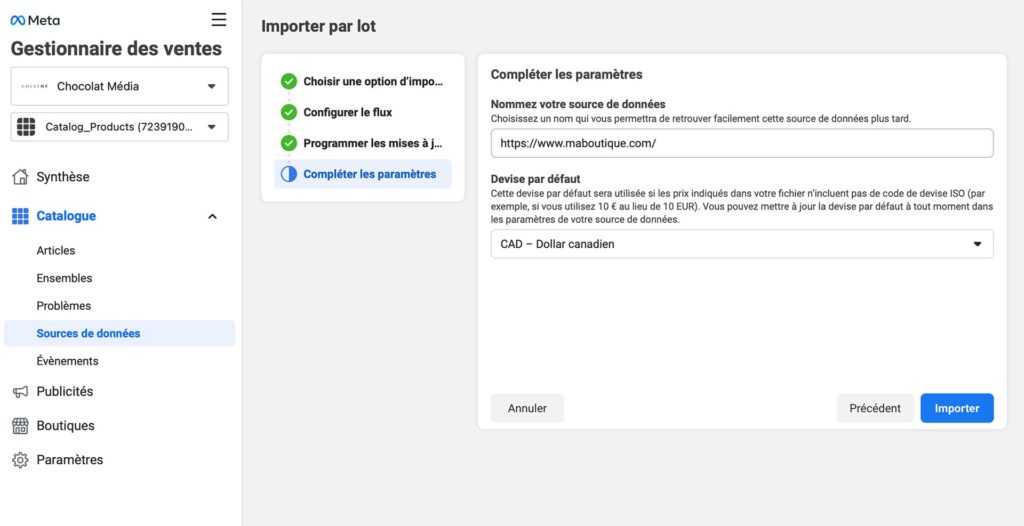
Une fois l’importation terminée, vous pourrez retrouver vos articles depuis le sous-onglet Produits (7) de l’onglet Sources de données.